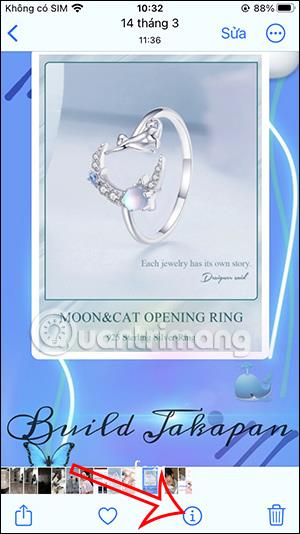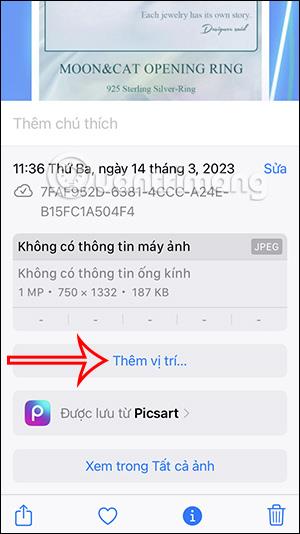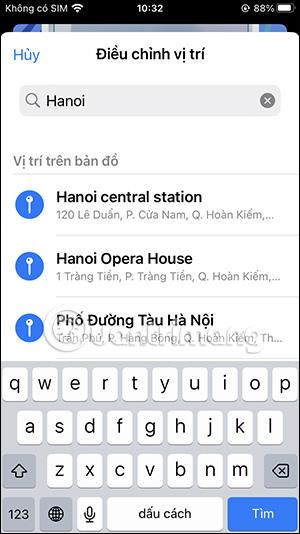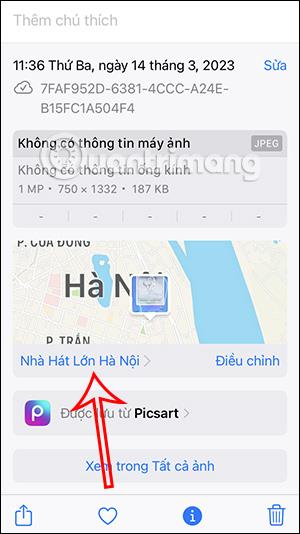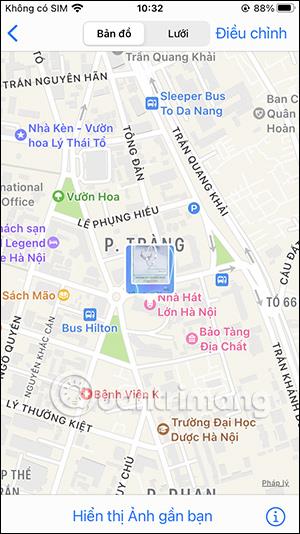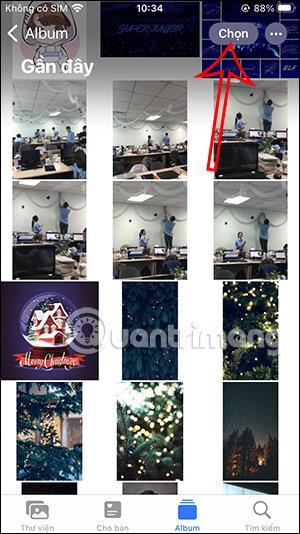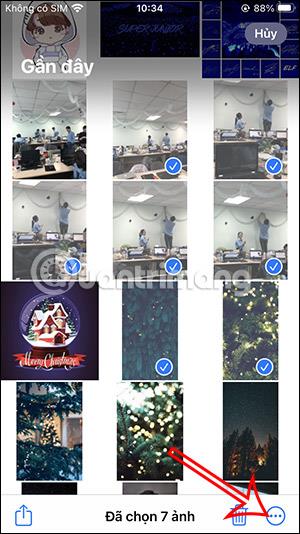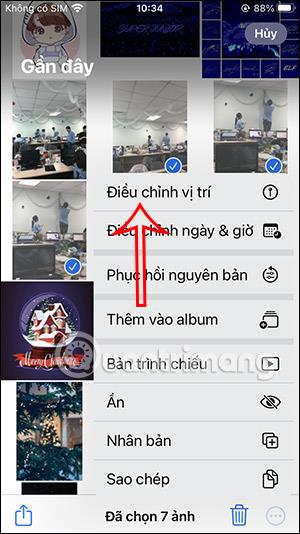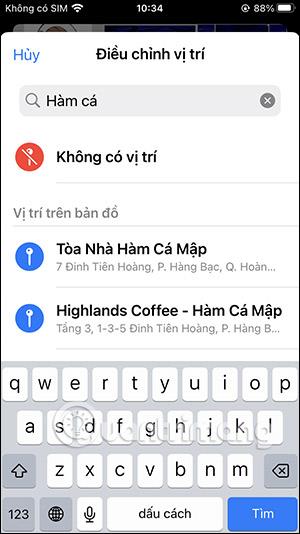Genom att lägga till platser i foton på iPhone kan du hitta bilder snabbare i din samling via plats. Om du inte aktiverar plats på iPhone för att automatiskt infoga plats i foton på iPhone, kan du infoga den manuellt med en mycket enkel metod. iPhone stöder användare att lägga till platser för bilder, eller flera bilder samtidigt för att spara operationer. Artikeln nedan hjälper dig att lägga till plats till foton på iPhone.
Instruktioner för att lägga till plats till iPhone-bilder
Steg 1:
Vid bilden du vill lägga till en plats klickar användare på i-ikonen nedan för att se bildinformationsgränssnittet.
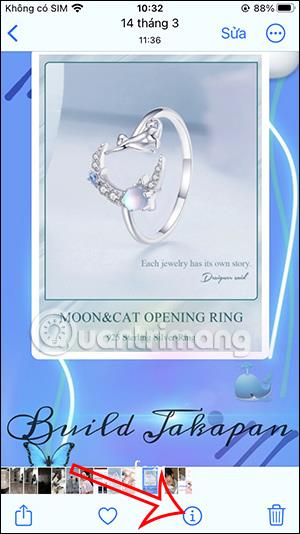
Steg 2:
Visa nu det grundläggande informationsgränssnittet för denna bild, klicka på Lägg till plats för att lägga till en plats för denna bild. Omedelbart efter det anger användaren den plats du vill lägga till för bilden . Platsen visas i listan nedan så att vi kan klicka för att lägga till den i fotot.
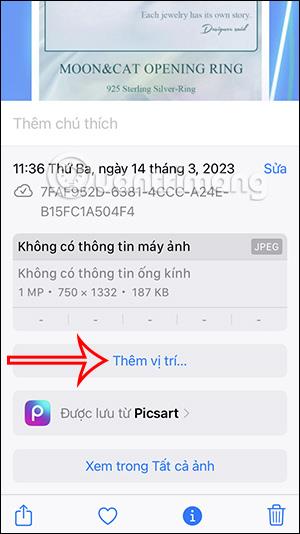
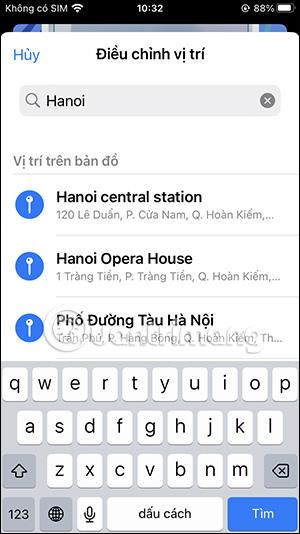
Steg 3:
Platsresultaten har infogats i bilden med en karta som visas nedan. Användare kan klicka på kartan för att se platsen tydligare om det behövs. Eller klicka på Justera för att ändra positionen som tidigare infogats i fotot.
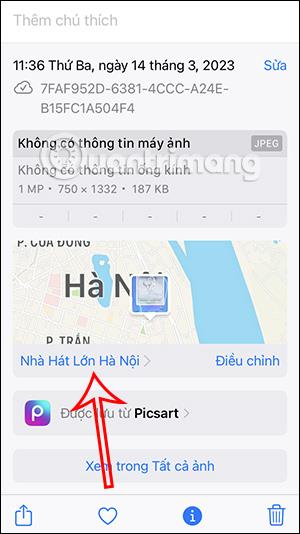
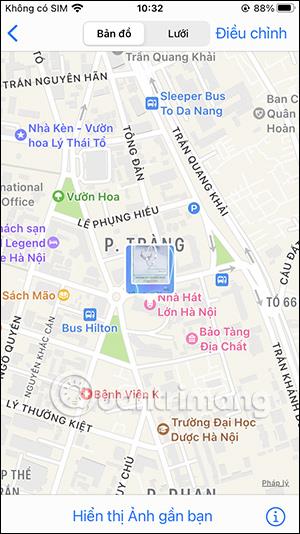
Instruktioner för att infoga platser för flera iPhone-foton
Steg 1:
I albumgränssnittet på iPhone klickar du på knappen Välj längst upp till höger på skärmen. Sedan klickar vi på bilderna du vill lägga till platser på.
När du har valt bilden klickar du på ikonen med tre punkter i det nedre högra hörnet av skärmen.
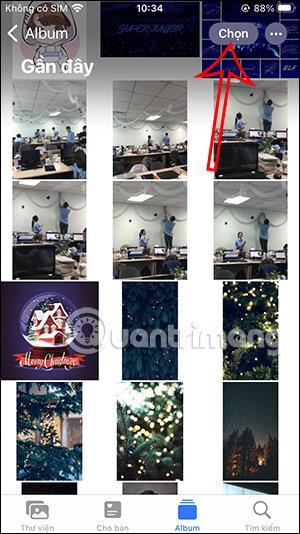
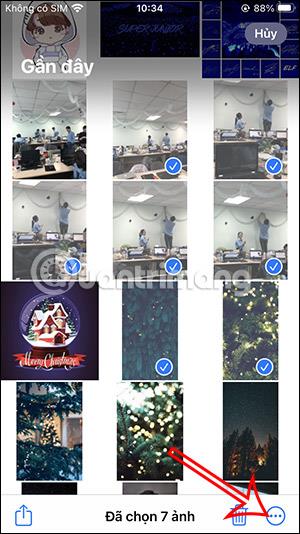
Steg 2:
När gränssnittet för bildanpassning visas klickar användaren på Justera position för att lägga till en position till bilderna vi har valt. Visar sedan också gränssnittet så att du kan hitta platsen där du vill infoga fotot.
Vi anger platsen vi vill söka efter i sökfältet och klickar sedan på resultatplatsen nedan för att avsluta.
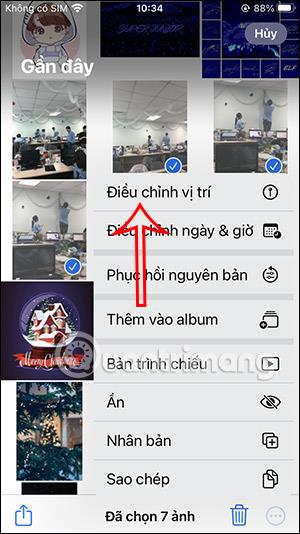
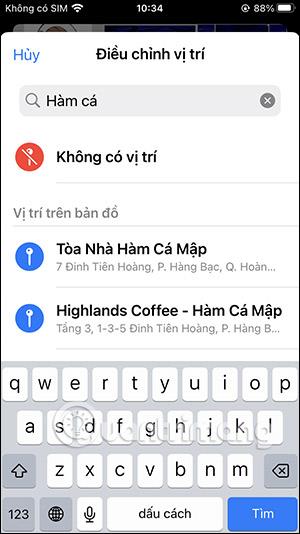
Så platsen har infogats för alla bilder som användaren har valt.
Videohandledning om att infoga plats i foton på iPhone